Se você é um usuário comum de Mozilla Firefox navegador e enfrentando tempos de inicialização muito longos (algunsusuários que relatam mais de 3 minutos de inicialização), é provável que haja algo errado. Esse problema é ainda mais pronunciado com os usuários que trabalham com o Firefox 3 e, independentemente do sistema operacional que você está usando, há uma solução fácil que você pode tentar. No entanto, não é necessário que esse método funcione para você, pois um novo perfil, enquanto atualiza tudo o que está incomodando seu navegador, não é de forma alguma uma solução garantida. Ainda assim, como não custa nada, consideramos que vale a pena tentar de qualquer maneira para qualquer usuário que se incomode com o tempo de inicialização lento do seu navegador favorito.
A solução que vamos tentar é criar um novo perfil de usuário. Na maioria das vezes, esse método corrige o problema. Aqui está como você pode fazer isso.
-Primeiro, verifique se você está usando a versão mais recente do navegador (atualmente 3.6.3).
-Feche o navegador selecionando Arquivo -> Sair na barra de menus.
-Se você estiver usando o Windows 7 ou o Windows Vista, digite o seguinte comando na barra de pesquisa do seu menu Iniciar.
firefox.exe - ProfileManager
-Pressione Enter.
- (Para usuários do Windows 2000 e XP, digite o mesmo comando na caixa de diálogo Executar e clique em OK)
Nota: Se o gerenciador de perfis não abrir, talvez seja necessário especificar o caminho completo da instalação do Firefox, entre aspas, por exemplo,
“C: Arquivos de ProgramasMozilla Firefoxfirefox.exe” - ProfileManager
A janela Gerenciador de perfis para o Firefox seria exibida. Se ainda não estiver, mate o processo do Firefox no gerenciador de tarefas, pois ele ainda pode estar em execução. Se tudo mais falhar, tente reiniciar o computador.
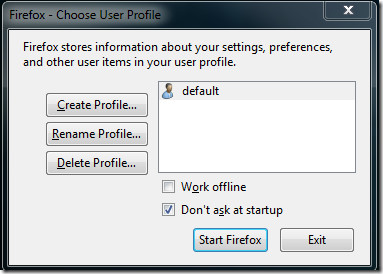
Agora, para criar um novo perfil, clique no botão apropriado. Clique em Avançar e insira um nome para o seu perfil.
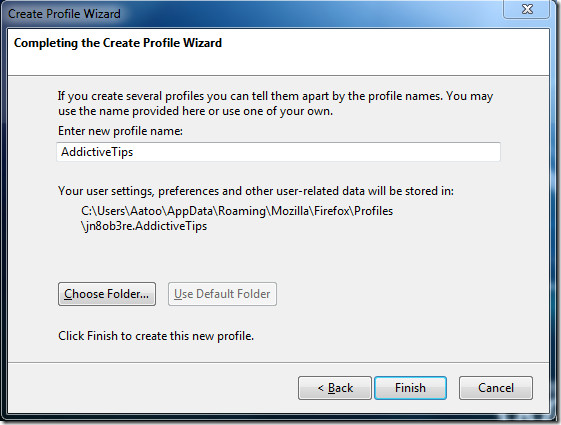
-Você pode, opcionalmente, escolher o caminho de armazenamento paraesse perfil clicando em Escolher Pasta, onde é possível armazenar o perfil em um local diferente do padrão. Clique em Concluir para concluir o processo de criação do perfil.
Por padrão, se você tiver vários perfis,O Firefox perguntará na inicialização qual perfil usar. Teste o novo perfil por um tempo e, se o problema for resolvido, você pode simplesmente remover o perfil antigo e salvar o novo como padrão. Observe que, ao fazer isso, será necessário reinstalar todas as extensões / complementos novamente, bem como todas as suas configurações pessoais.
Para ler mais sobre o Firefox Profile Manager, consulte o artigo da base de conhecimento Mozilla.
Deixe-nos saber se isso resolveu o problema para você.












Comentários